Как да настроите и мигате рутера Huawei HG8245H

- 963
- 189
- Allan Weber
Продуктите на китайското предприятие Huawei придобиха популярност по целия свят и това не е изненадващо - има завидна надеждност, висока производителност и отлично качество. Huawei HG8245H е следващото развитие на тази компания, която ви позволява да организирате достъп до мрежата. Този оптичен рутер ви позволява да конфигурирате интернет с помощта на PON технология. Помислете подробно какви функции има устройството и как да го мигате.

Доставчикът Rostelecom издава рутери за своите клиенти
Характеристики:
- наличието на USB порт;
- Устройството може да бъде на разстояние 20 км от модула за приемане;
- Wi-Fi;
- 2 порта порта;
- 2.8*17.6*12.8 cm;
- 0 ... 40 градуса по Целзий;
- З.248, SIP протоколи;
- 4 Ethernet порт;
- URL филтър, IP адреси, MAC адреси;
- Пренасочване на пристанища;
- 802.11 b/g/n;
- Автоадаптивен порт;
- Voip, nat;
- 60 хиляди. Часовете на адаптера.
Според производителя терминалът е в състояние да работи 23 години, а максималната мощност, която консумира, е 15,5 вата.
Именно Huawei HG8245H е издаден от доставчика Rostelecom за своите абонати. Пълно име на продукта - Echolife HGF8245H.
Отстрани на устройството са WPS, ключ за нулиране, включване/деактивиране на Wi-Fi. В допълнение, тук можете да видите BBU-Particion, обмислете за свързване на резервна батерия, както и USB част. Можете да оцените нивото на зареждане на батерията директно от интерфейса на терминала.
Връзка
Преди да започне да експериментира с настройките на рутера, устройството трябва да бъде свързано към компютър и мрежа. За да направите това, свържете проводника на доставчика към оптичния порт на рутера (разположен отляво). Можете да се свържете с компютъра с помощта на Ethernet с помощта на пач кабела: единият край е свързан към платката за компютърна мрежа, а другият в LAN порта на терминала. Портовете на TEL2 и TEL1 се използват, ако мрежата е настроена за SmartTV или IP-Telephony.
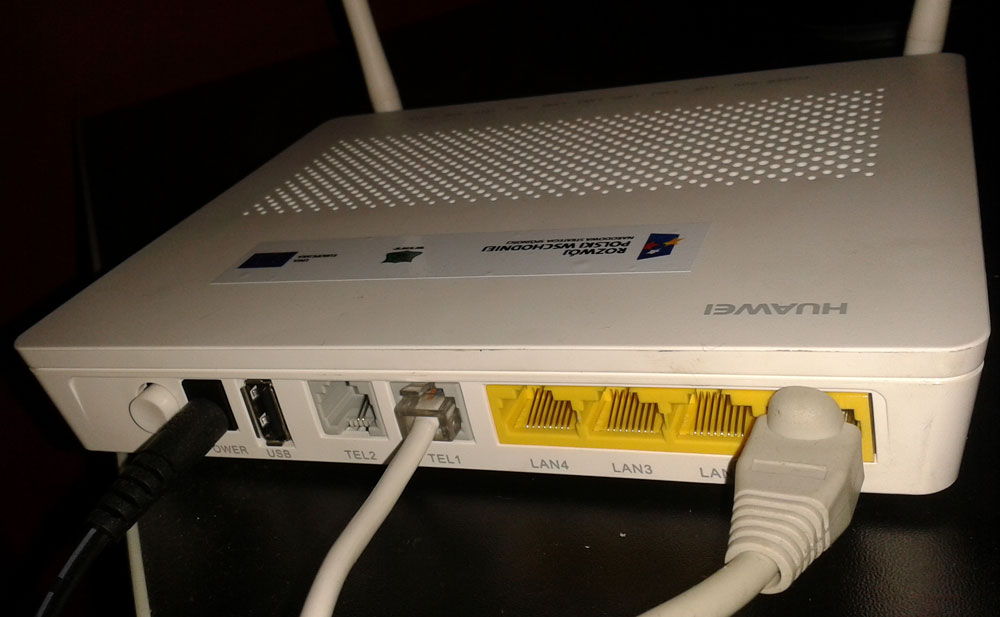
Интернет настройка
Първо трябва да отворите браузъра и да влезете в линията "192.168.100.1 ". По този път можете да влезете в интерфейса Huawei HG8245H Router. Системата ще предложи да въведете парола и да влезете. Под параметрите на телекомадмин/админтелеком можете да попълните пълните настройки на оборудването, а Root/Admin ще даде възможност да се променят параметрите на Wi-Fi.
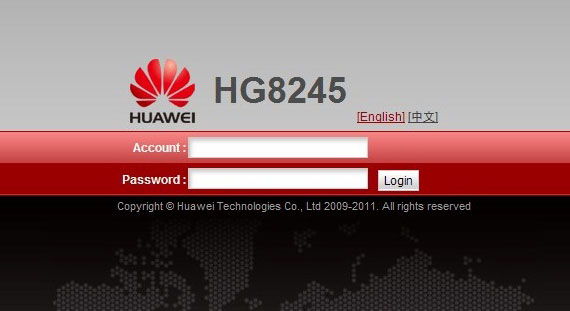
След като влезете, отидете в секцията "LAN PORT WORK" "LAN". Нашата задача е да изберем портовете, които ще бъдат използвани за свързване на мрежата. Най -добре е да маркирате със знамена на всички портове наведнъж, но да използвате IPTV услуги, ще трябва да оставите последния порт за префикса.
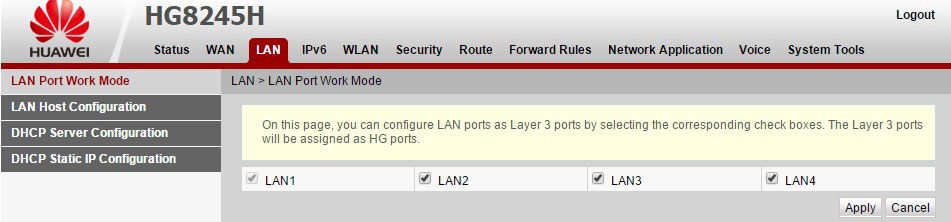
След като завърши това, отидете на "WAN" и въведете тук следните параметри:
- Активиране на WAN;
- Списък на услуги - Интернет;
- Режим - маршрут;
- Опции за свързване - SSID1;
- Активиране на VLAN;
- IP режим на придобиване - PPPOE;
- Активиране на NAT;
- Потребителско име/Pass - Въведете информацията, представена в договора (ако документът е загубен някъде, обадете се на поддръжка);
- Метод на набиране - Auto.
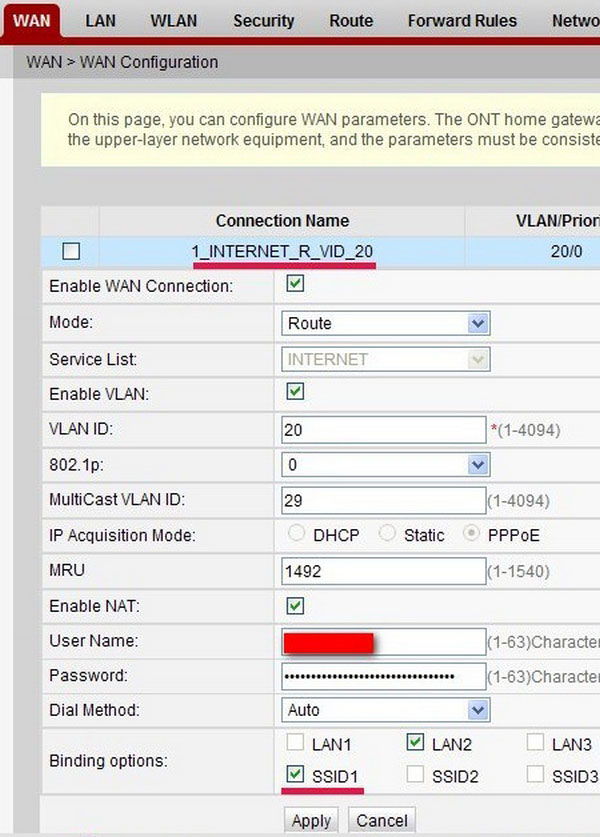
Не забравяйте да предпишете VLAN ID, без който няма да е възможно да се създаде интернет връзка. Правилният идентификатор ще каже на специалист по техническа поддръжка. Конфигурацията трябва да бъде запазена чрез системните инструменти "конфигурационен файл" секция "инструменти".
IPTV
За да конфигурирате IP-Television от Rostelecom за рутера Huawei HG8245H, ви съветваме да създадете нова връзка в секцията „WAN“. Що се отнася до интернет настройките, тук трябва да настроите DAW напротив. Попълнете останалите полета по този начин:
- Режим - мост;
- Списък на услуги - IPTV;
- Тип мост - IP_BRIDGED.
Параметърът „Опции за ослепяване“ е отговорен за порта, през който ще работи префиксът IPTV, така че трябва да изберете безплатен порт (LAN4). Важно е също да зададете приоритет 4 напротив „802.1p ". VLAN ID се счита за основния параметър, той се дава от доставчика.
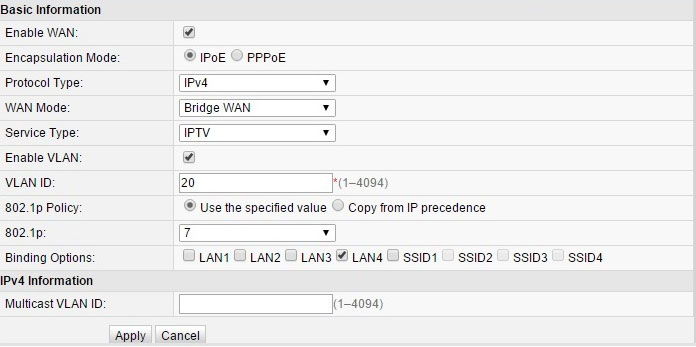
На следващия етап отидете на раздела за конфигуриране на IGMP на мрежовото приложение. Всичко, което трябва да се направи тук, е да се постави на параметъра за подреждане на работен режим на IGMP и да активирате IGMP (IGMP активира).
Задаване на Wi-Fi
Първо трябва да отворите раздела WLAN. Тук разработчиците на рутера Huawei HG8245H предлагат да назоват тяхната мрежа (име на SSID) и да изберат типа криптиране за него. След като зададете параметъра на режима на автоматизиране на позицията "WPA/WPA2", менюто за настройки на сигурността ще се отвори. Остава само за въвеждане на паролата в полето WPA Pressharedkey. Не забравяйте, че срещу полетата на WMM активира, Boadcast SSID и активиране на SSID трябва да се показват знамена.
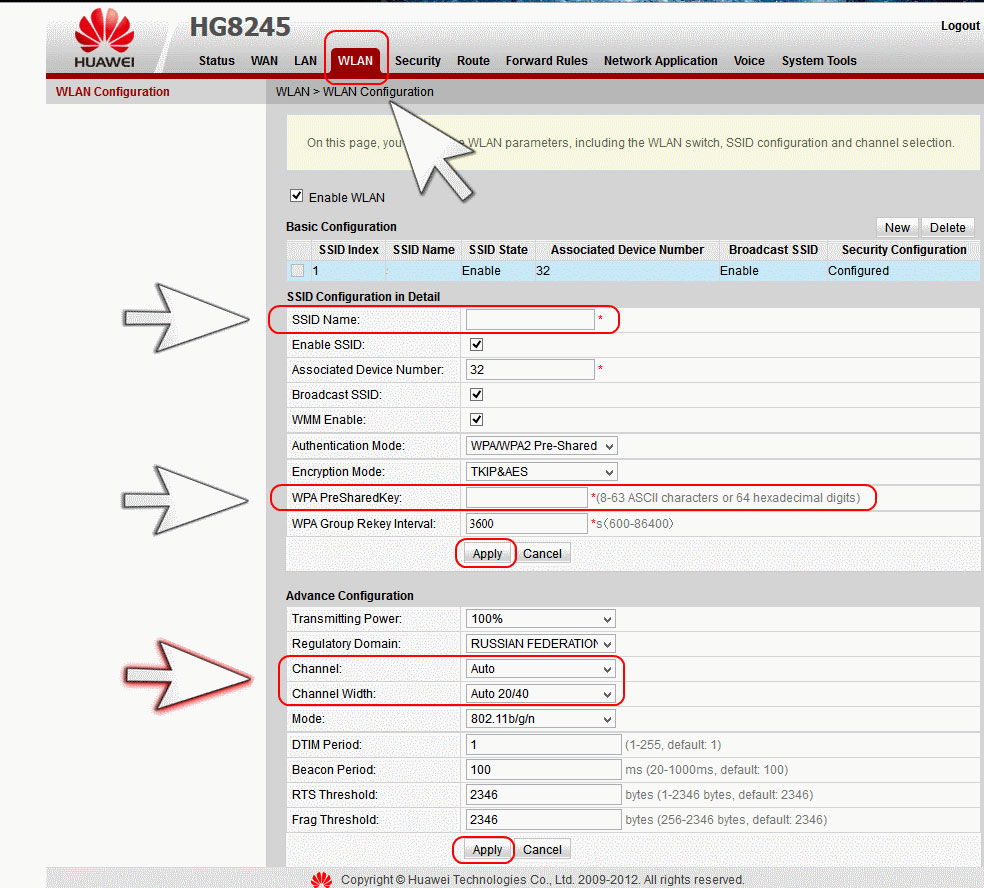
Huawei HG8245H, предоставен от Rostelecom, има малък Wi-Fi обхват, всичко зависи от броя на мрежите, разположени наоколо, както и от дебелината на стените в къщата или апартамента.
За да активирате точката за достъп, рестартирайте оборудването.
Фърмуер
Микропрограмата Huawei може да бъде актуализирана до най -новата версия, това ще позволи на рутера да работи възможно най -ефективно. Фърмуерът редовно се излага на уебсайта на производителя, така че първо отидете там и изтеглете файла на нашия компютър.
Освен това експертите препоръчват да запазите текущата конфигурация на рутера на твърдия диск (запазване на параметрите в „Конфигурационен файл“).
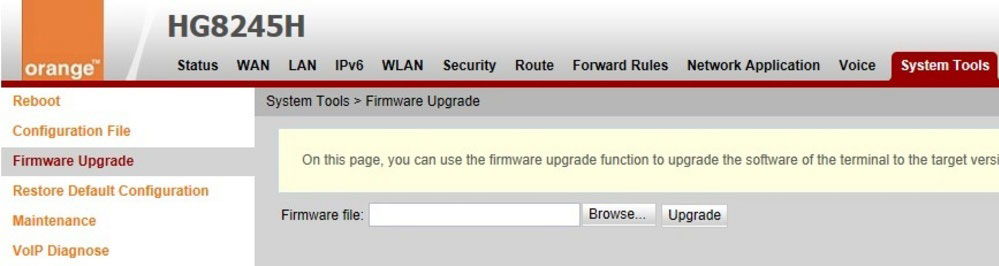
След като предприемете тези стъпки, намерете елемента „Надстройка на фърмуера“ в инструментите на системата на интерфейса. Инструкциите тук са елементарни - трябва да предпишете пътя към файла на фърмуера и да започнете процеса на актуализиране.
Когато фърмуерът е инсталиран, терминалът ще извърши рестартиране самостоятелно.

